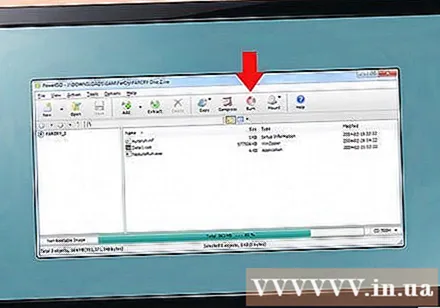Forfatter:
Lewis Jackson
Opprettelsesdato:
8 Kan 2021
Oppdater Dato:
20 Juni 2024

Innhold
DVDer er en av de mest populære måtene å lagre, sikkerhetskopiere og overføre filer. Dette er også en fin måte å se filmer på datamaskinen eller DVD-spilleren. Hvis du har en DVD-brenner, kan du enkelt lage en DVD ved hjelp av verktøyene som følger med operativsystemet. Hvis du vil spille av platen på DVD-spilleren, må du installere annen programvare.
Fremgangsmåte
Metode 1 av 3: DVD-bilder
Last ned og installer DVD-produsenten. Hvis du vil brenne videofilen til en DVD-plate for å spille på en DVD-spiller, må du laste ned et spesielt brenneprogram, også kjent som "DVD maker" -programmet. Disse programmene konverterer videofilformatet for å bli gjenkjent av spilleren. De kommer vanligvis ikke forhåndsinstallert på datamaskinen, du kan finne en prøveversjon eller grunnleggende versjon som følger med en DVD-brenner. Nedenfor er noen av de vanligste gratisprogrammene som er tilgjengelige på deres respektive operativsystemer: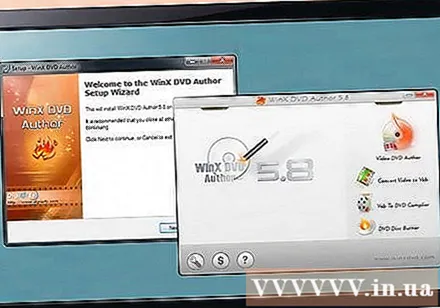
- WinX DVD Author - (Windows)
- Brenn - (Mac)
- DeVeDe - (Linux)

Lag et videoprosjekt i DVD-produsenten. Operasjonen utført på hvert program er forskjellig, normalt vil du se hovedmenyen når du starter programmet, slik at du kan velge hvilken type DVD du vil gjøre. Velg "Video" -fanen.
Legg til en videofil i et nytt prosjekt. Etter at du har startet prosjektet, kan du legge til din første videofil. Programmene støtter alle populære videoformater, du trenger ikke å bekymre deg for å måtte konvertere formatene før du legger dem til i prosjektet. Bare klikk og dra videoen til programvinduet, eller få tilgang til filen på datamaskinen din.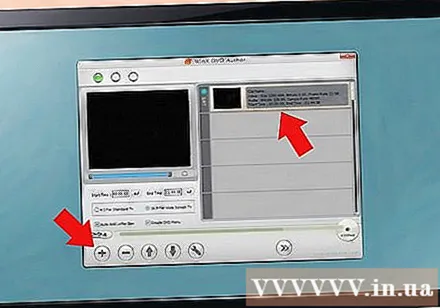
- Du kan brenne en lang film eller et TV-show til DVD.

Start overgangen. Vanligvis er ikke filene du legger til i riktig MPEG-2-format for DVD-videoproduksjon. Programmet konverterer automatisk videofilen så snart du legger den til i prosjektet, eller når det er lagt til filer. Denne overgangen kan ta en stund.- Velg den tilsvarende DVD-spillerregionen under konverteringsprosessen. USA og Japan bruker NTSC, mens de fleste europeiske land bruker PAL.
- Hvis du bruker DeVeDe, vil konvertering bli gjort i det siste trinnet i DVD-prosessen.
- Hvis det er feil når du konverterer filer, må du bruke et dedikert program som håndbrems. Du kan lære mer om hvordan du bruker dette programmet fra forskjellige artikler på internett.

Lag menyen. Mange DVD-produsenter har grunnleggende menyopprettingsverktøy som lar deg manuelt lage menyer for videoene dine. Plater uten menyer kjøres fortsatt automatisk når de settes inn i stasjonen.- Med programmet Burn på Mac klikker du på hjulikonet og velger "Bruk DVD-tema" for å aktivere grunnmenyen for DVD.
- Når du oppretter menyer, må du ikke plassere knapper langs rammen, fordi de kan bli kuttet av eldre TV-er eller DVD-spillere.
Sett inn en tom DVD. Etter at du har konvertert videoen og opprettet menyen, kan du starte brenneprosessen. Sett inn en tom DVD-R i DVD-brenneren på datamaskinen. Dette er plateformatet som er best egnet for å lage DVD-videoplater, da det er kompatibelt med de fleste DVD-spillere. Noen eldre spillere kan ikke spille av innspilte DVDer, uansett format.
- Hvis datamaskinen din åpner AutoPlay-vinduet når du setter inn platen, lukker du vinduet.
Åpne Burn-menyen i brenneprogrammet. Hva du gjør, avhenger av programmet du bruker. Det er noen få innstillinger du må sjekke før du kan brenne prosjektet til disk:
- Sett "Skrivhastighet" til lav. Mens innstilling av maksimal hastighet eller høyere verdi vil forkorte utføringstiden, kan det oppstå en feil og platen kan ikke spilles av. Den beste måten å sikre at platen kan fungere skikkelig, er å sette brennhastigheten til 2X eller 4X.
- Hvis du ikke blir bedt om å velge et område, går du til Burn-menyen og velger det aktuelle området.
Opptaksdisk. Etter å ha sjekket innstillingene, start brenneprosessen ved å trykke på Start eller Burn-knappen. Hvis videoen ikke er konvertert ennå, vil den gjøres på slutten av prosessen. Hele prosessen kan ta ganske lang tid, spesielt hvis du senker brennhastigheten. Ikke bruk datamaskinen din under konverterings- og brenningsprosessen, da det kan redusere prosessen og forårsake feil.
- Hvis du bruker DeVeDe, oppretter programmet en ISO-fil (diskbilde). Du må brenne ISO-filen selv. Les nedenfor for detaljer.
Spill av platen du nettopp spilte inn. Etter at brenningen og konverteringen er fullført, kan du spille av den nye platen din på hvilken som helst DVD-spiller. Husk at ikke alle spillere støtter hjemmelagde DVDer, spesielt eldre spillere. annonse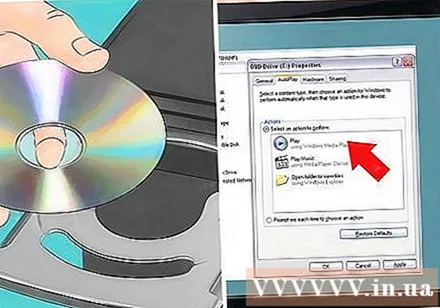
Metode 2 av 3: DVD-data
Sett inn en tom DVD i brenneren på datamaskinen. Hvis du tar opp dine egne data, eller ikke vil at noen andre skal brenne dem på platen din, kan du bruke en DVD-R eller DVD-R DL (Dual Layer). Hvis du vil skrive om eller redigere innholdet på en plate, bruker du en DVD-RW-plate.
Åpne DVD-en i datamaskinens File Explorer. Nye operativsystemer tillater å brenne DVDer direkte fra filutforskeren, uten å bruke annen programvare. Åpne en tom plate og kopier filen eller mappen til den.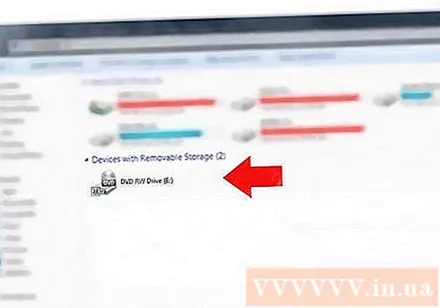
- På Windows 7 og nyere operativsystemer blir du bedt om å velge om du vil bruke platen som en USB-stasjon eller en tradisjonell DVD-stasjon. Ved å velge "Som en USB-flashstasjon" kan du overskrive innholdet på platen, selv om skrivingen ikke kan overskrives, kan du bare åpne platen i Windows. Hvis du velger "Med en CD / DVD-spiller" betyr det som alle andre plater at det må fullføres for å begynne å bruke.
- Hvis du bruker OS X, vises en tom disk på skrivebordet. Dobbeltklikk på diskikonet for å åpne det i Finder.
Dra filer og mapper til det tomme platevinduet. Originalfilen går ikke tapt. Du kan kopiere 4,38 GB data til DVD-R-platen. Statuslinjen nederst i vinduet viser hvor mye plass som er tilgjengelig.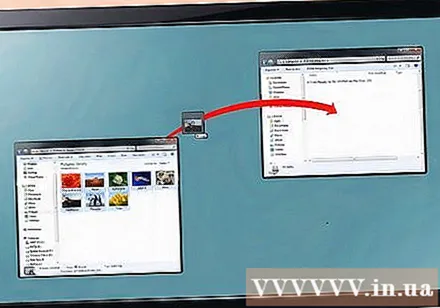
Opptaksdisk. Når du har lagt til filene, er det ferdig, og du kan fjerne platen fra datamaskinen og spille den på en annen enhet. Prosessen vil være litt annerledes, avhengig av datamaskinens operativsystem og innstillinger.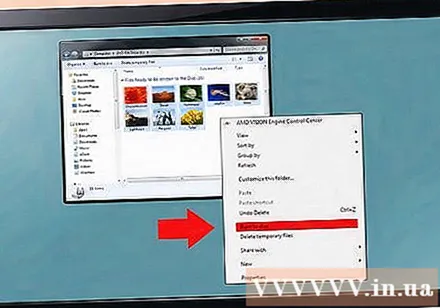
- Hvis du velger "Som en USB-flashstasjon" på Windows, trenger du bare å fjerne platen etter at du har kopiert filen, slik at platen kan kjøres normalt på andre Windows-datamaskiner. Dette kan ta et par minutter.
- Hvis du valgte "Med en CD / DVD-spiller" på Windows, klikker du på "Fullfør brenning" -knappen for å fullføre brenneprosessen. Dette kan ta et par minutter.
- Hvis du bruker OS X, klikker du på Brenn-knappen ved siden av platenavnet på venstre sidefelt.
Metode 3 av 3: ISO og annen bildeskive
Identifiser diskbildefilen. Denne filen er en eksakt kopi av DVD / CD-en du trenger for å brenne på en annen tom plate. Dette vil gjøre platen til en original kopi. Det er mange typer diskbildefiler å laste ned til datamaskinen din, men den vanligste er ISO, du kan bruke programvaren innebygd i Windows 7 og nyere eller OS X til å brenne. Andre formater inkluderer CDR, BIN / CUE, DMG, CDI og NRG.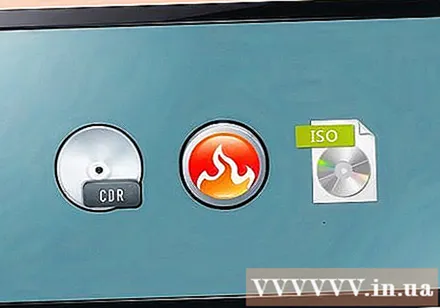
- Hvis du bruker Windows Vista eller XP, eller hvis du vil brenne en bildefil i stedet for en ISO-fil, må du installere et bildebrenneprogram. Et av de mest populære programmene på Windows er ImgBurn ().
Sett en tom DVD inn i brenneren. Brenn bildefilen til en plate, du kan ikke overskrive den. Bruk DVD-R-plate for best resultat.
Åpne programmet for å ta opp bilder. Prosessen for hvert operativsystem og program er litt annerledes: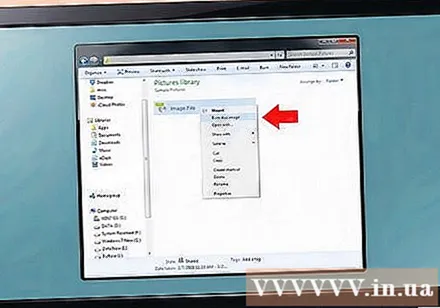
- Windows 7, 8 og 10 - Høyreklikk på ISO-filen og velg "Burn to disc". Dette åpner Windows Disc Image Burner-verktøyet.
- OS X - Start Disk Utility-programmet, du finner det i Verktøy-mappen. Dra ISO-filen i venstre rute i vinduet Diskverktøy.
- Windows Vista og XP, eller ikke ISO-filbrenning - Starter et program for å brenne og laste bilder.
Start brenneprosessen. Klikk på "Burn" -knappen for å fortsette å brenne en ISO-fil eller annen fil til en tom DVD-plate. Dette kan ta noen minutter, avhengig av brennhastighet eller bildefilens størrelse. annonse